傲梅轻松备份专业版是一个非常专业的数据备份软件,这个软件能为用户提供更轻松的数据备份操作体验,该软件支持备份系统、磁盘、分区、文件等各种重要的数据,可以满足用户更多元化的使用诉求,另外该软件还能为用户提供实时同步功能,这一软件能有效保证数据的一致性,该软件能为用户提供创建启动U盘功能以及磁盘克隆以及数据抹除功能等等,更多软件优势等您下载后使用体验!
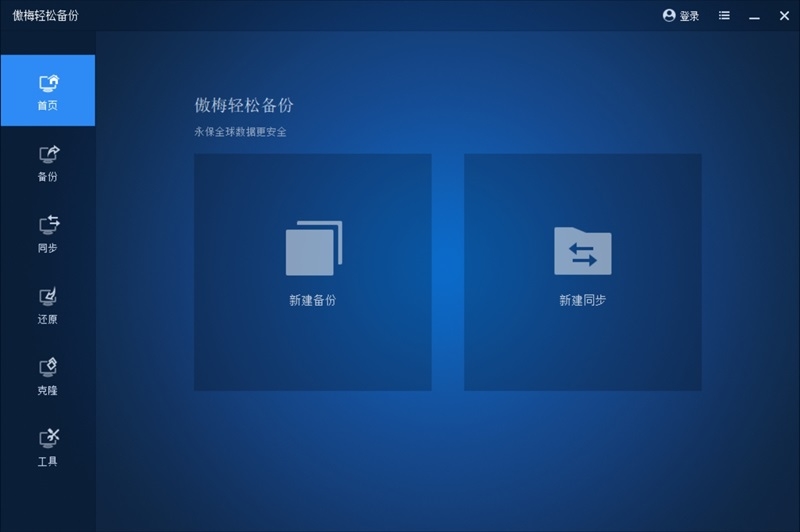
傲梅轻松备份使用方法
傲梅轻松备份如何进行系统备份
打开傲梅轻松备份,在【备份】栏下点击【系统备份】,你可以根据个人需要对“任务名称”进行更改,然后单击【开始备份】可以开始进行备份操作了。
系统备份完成后,点击“完成”退出。
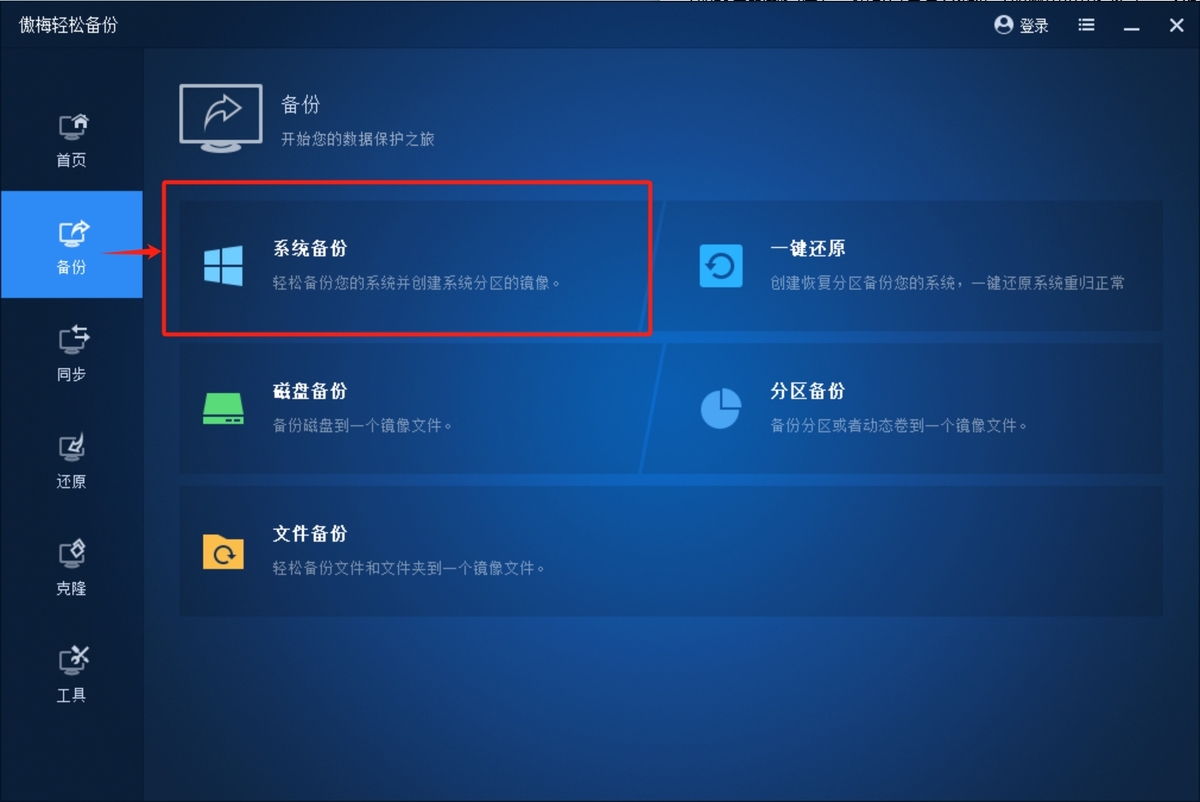
傲梅轻松备份怎么把系统还原
1、打开傲梅轻松备份,选择一个备份任务,点击【首页】栏中相应备份的【还原】选项。
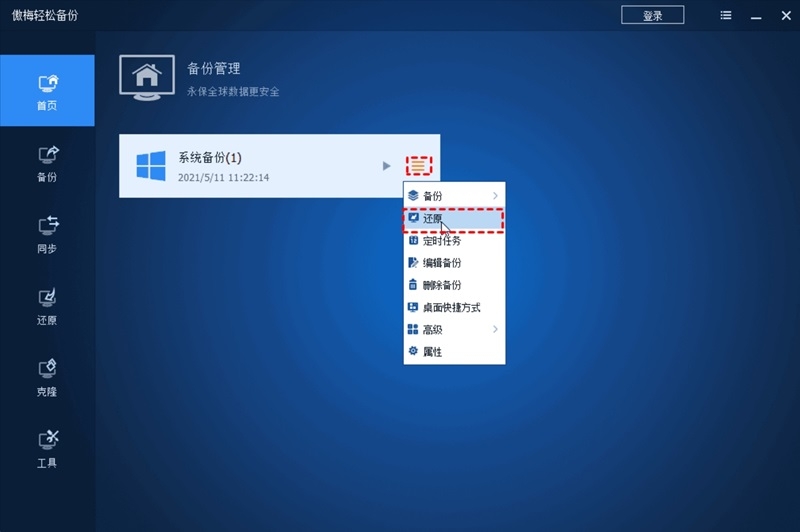
或者:点击【还原】栏,这时备份任务会呈列出来(如果您的备份任务很多,您可以勾选“系统还原”来筛选),然后选择一个备份任务,点击“下一步”(您也可以浏览路径来选择一个镜像文件,并从该镜像文件中还原数据)。
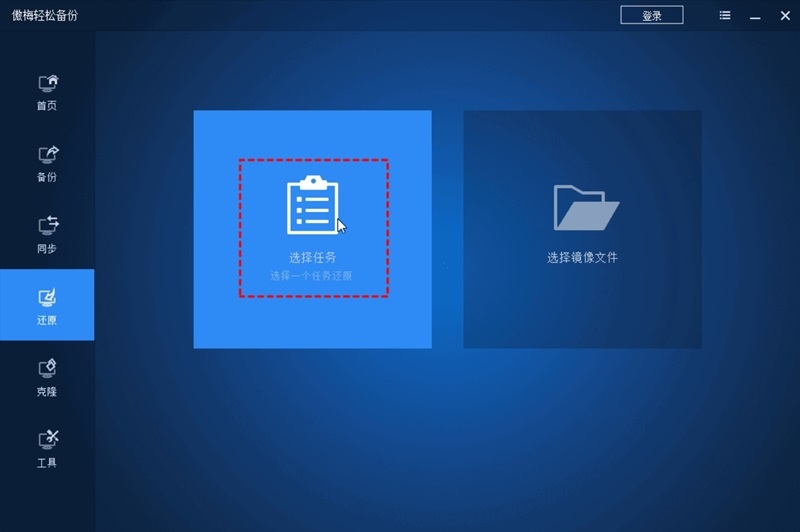
2、在备份时间点界面,选择一个备份类型,然后点击【下一步】。
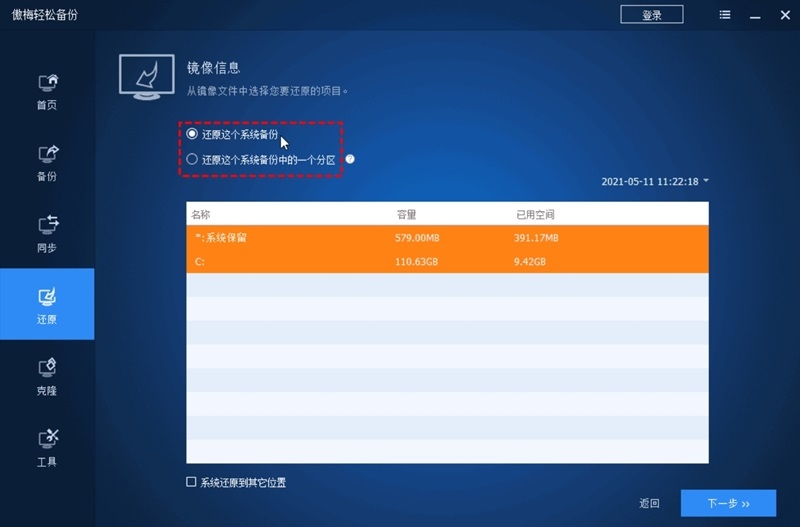
3、在操作摘要界面中您可以预览即将进行的还原系统详情,确认无误后点击【开始还原】即可开始还原操作系统。
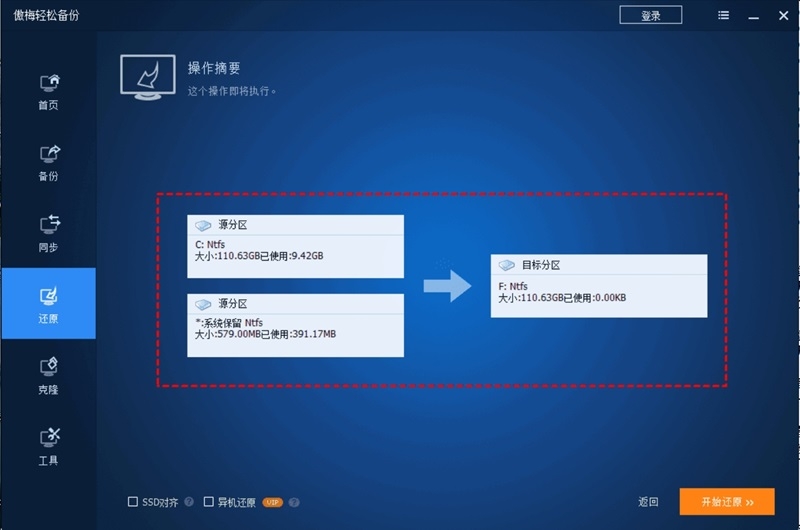
4、接下来会有一个小窗口弹出,提示您重启电脑。然后,操作将会在重启模式下完成。
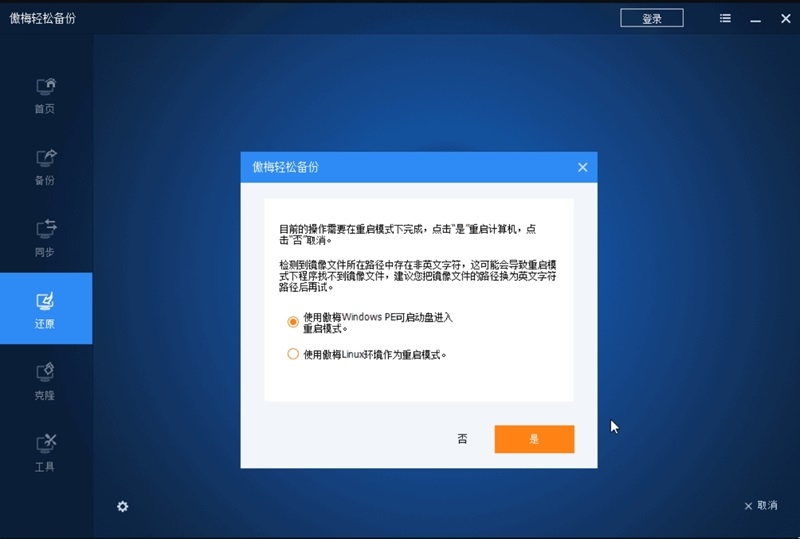
傲梅轻松备份添加密镜像文件
在【备份】栏下选择备份的类型。在设置了备份源和目标保存路径后,点击左下角【选项】加密镜像文件,勾选“启用镜像加密”来设置一个密码。
输入密码,然后点击【确定】。
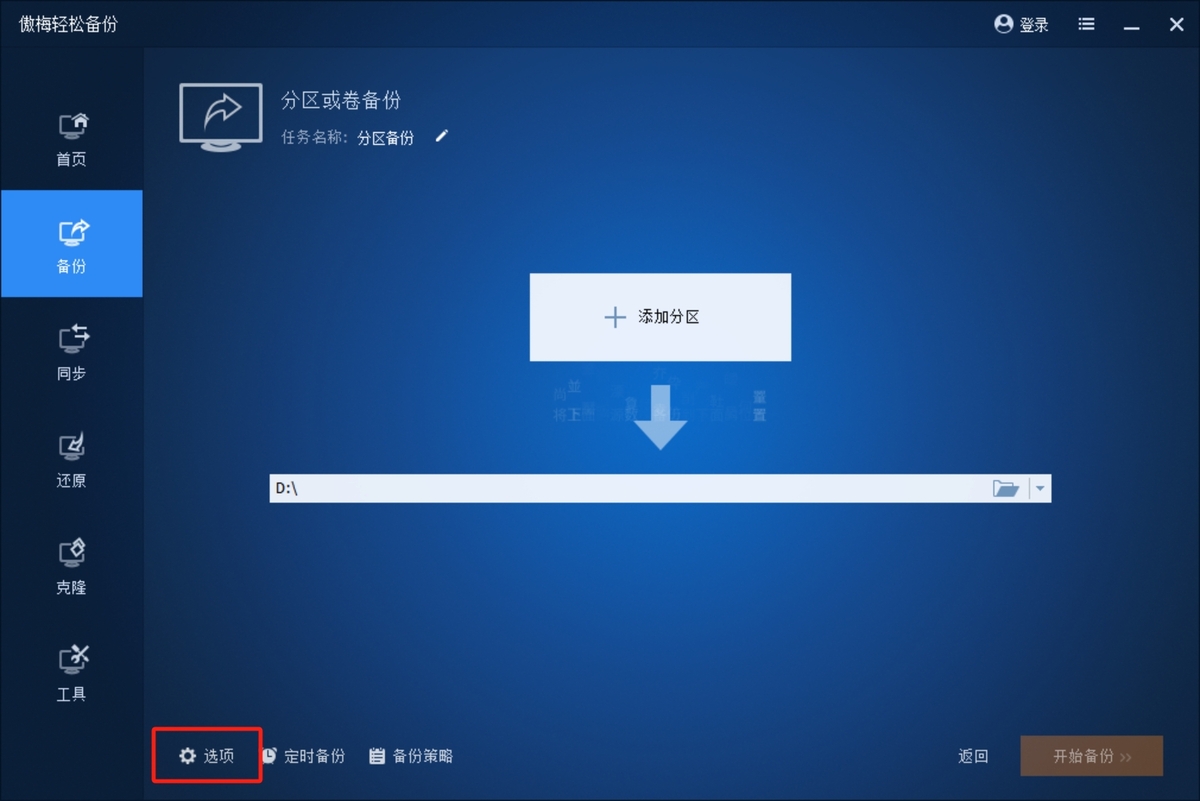
傲梅轻松备份软件功能
1、系统备份与还原
像一键Ghost系统那样,只要点几次鼠标就能将系统盘备份到指定的位置,如备份系统到移动硬盘。以后,如果系统出现问题就可以快速地还原系统,从而避免了重装系统的麻烦。
2、文件备份与还原
只需要备份工作目录,只想备份D盘中的Word文档。文件备份与还原功能能只处理特定的文件,让备份功能变得更灵活。
3、磁盘分区备份与还原
它也称作磁盘分区镜像,能直接备份多个硬盘和多个分区。当然,硬盘和分区中包含的数据都将被备份。还原功能除了能直接还原硬盘和分区外,还能选择性地还原特定的文件。
4、定时备份
定时备份功能支持按每天,每周,每月,或某个周期自动做您指定数据的备份。
5、增量与差异备份
增量与差异备份只会备份中相比上一次改变过的数据,此功能能很大地提高备份速度和降低镜像文件所占用的空间。定时备份默认将使用增量备份的方式来优化备份的效率。
6、备份后Email通知
自动备份完成后,是不是想知道备份的结果怎么样了,Email通知功能允许您设置是否将备份日志报告发到您的邮箱。
7、系统备份与还原
克隆一个硬盘到另一个硬盘,例如:硬盘1 -> 磁盘2
8、系统备份与还原
克隆硬盘上的一个分区到另一个硬盘,例如:D: -> F:
9、系统备份与还原
克隆系统或迁移系统到固态硬盘或其它普通硬盘
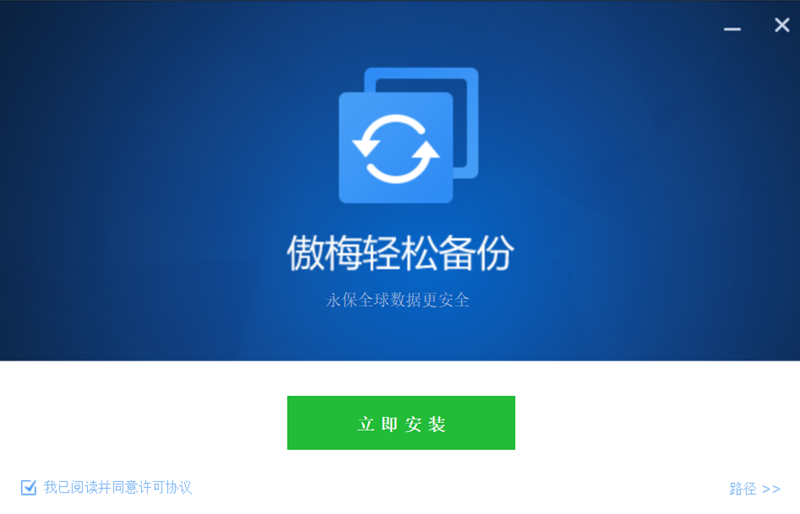
傲梅轻松备份软件特色
【好用的数据克隆软件】
轻松备份为您提供了3种实用的克隆方式,可满足多种克隆需求。 克隆成功几率高,不用担心克隆后无法启动的问题。
1、系统克隆:可将系统克隆到指定硬盘上。轻松帮您将系统迁移到另一个硬盘。
2、磁盘克隆:可将一块硬盘克隆到另一块硬盘。可以在需要换硬盘时进行数据迁移,也可以克隆硬盘作为备份以保护数据安全。
3、分区克隆:可将指定分区克隆到指定位置。可以克隆恢复分区、启动分区等。
【数据同步解决方案】
轻松备份为您提供了数据同步功能,无论是将数据同步到本地/异地做备份,还是将数据同步到本地/异地进行协同办公,都可以轻松实现。
1、基本同步:每手动点击一次同步,可使目标位置上的数据与源数据同步。
2、实时同步:源数据发生变化,目标位置上的数据立刻随之变化,实时保持一致。
3、双向同步:目标位置上的数据发生变化,源数据随之变化。源数据发生变化,目标位置上的数据随之变化。保持两处数据完全相同。
【安全的还原数据】
在备份后,由于系统崩溃、误删、重装系统等原因导致数据丢失需要还原时,打开轻松备份进行还原即可,还原成功几率高!
1、选择性还原: 可以在备份中还原某个特定文件,无需还原整个备份。
2、异机还原: 可以把备份还原到具有不同硬件的电脑。
【实用工具协同解决问题】
轻松备份为您提供了许多实用的工具,无论面对多复杂的问题,都可以轻松解决。
1、创建可启动盘:在系统无法启动时,可以通过可启动盘进入PE版轻松备份,进行备份、还原、克隆等操作。
2、检查镜像:通常镜像文件不会出现问题,如果您实在不放心,可以使用该功能检查镜像文件和数据的完整性,并且可以设置自动检查。
3、恢复环境:在系统无法启动时,可直接在启动菜单中进入傲梅轻松备份恢复环境进行操作。不需要通过可启动盘进入PE。
4、磁盘擦除:在迁移或克隆硬盘后,旧硬盘需要出售或转给他人使用时,建议使用该功能擦除硬盘上所有数据,防止恢复。
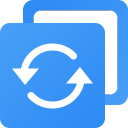



 360解压缩软件2023
360解压缩软件2023 看图王2345下载|2345看图王电脑版 v10.9官方免费版
看图王2345下载|2345看图王电脑版 v10.9官方免费版 WPS Office 2019免费办公软件
WPS Office 2019免费办公软件 QQ浏览器2023 v11.5绿色版精简版(去广告纯净版)
QQ浏览器2023 v11.5绿色版精简版(去广告纯净版) 下载酷我音乐盒2023
下载酷我音乐盒2023 酷狗音乐播放器|酷狗音乐下载安装 V2023官方版
酷狗音乐播放器|酷狗音乐下载安装 V2023官方版 360驱动大师离线版|360驱动大师网卡版官方下载 v2023
360驱动大师离线版|360驱动大师网卡版官方下载 v2023 【360极速浏览器】 360浏览器极速版(360急速浏览器) V2023正式版
【360极速浏览器】 360浏览器极速版(360急速浏览器) V2023正式版 【360浏览器】360安全浏览器下载 官方免费版2023 v14.1.1012.0
【360浏览器】360安全浏览器下载 官方免费版2023 v14.1.1012.0 【优酷下载】优酷播放器_优酷客户端 2019官方最新版
【优酷下载】优酷播放器_优酷客户端 2019官方最新版 腾讯视频播放器2023官方版
腾讯视频播放器2023官方版 【下载爱奇艺播放器】爱奇艺视频播放器电脑版 2022官方版
【下载爱奇艺播放器】爱奇艺视频播放器电脑版 2022官方版 2345加速浏览器(安全版) V10.27.0官方最新版
2345加速浏览器(安全版) V10.27.0官方最新版 【QQ电脑管家】腾讯电脑管家官方最新版 2024
【QQ电脑管家】腾讯电脑管家官方最新版 2024 360安全卫士下载【360卫士官方最新版】2023_v14.0
360安全卫士下载【360卫士官方最新版】2023_v14.0